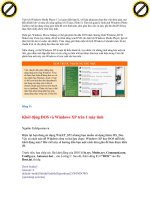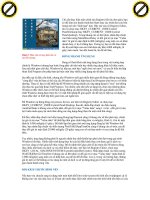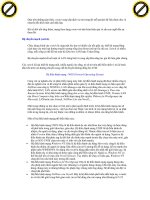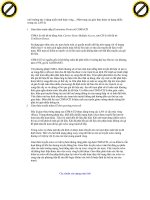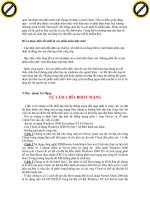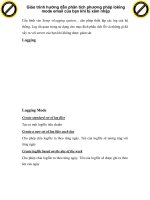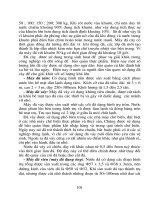Giáo trình hướng dẫn phân tích phương pháp loking mode email của bạn khi bị xâm nhập p2 ppt
Bạn đang xem bản rút gọn của tài liệu. Xem và tải ngay bản đầy đủ của tài liệu tại đây (578.61 KB, 5 trang )
quét file đính kèm đến trước khi chúng tới được e-mail client. Nếu có điều gì đó đáng
ngờ - có thể phụ thuộc vào phần mêm diệt virút hiện nay có phát hiện được hay không –
chương trình có thể “làm sạch” file bằng cách lấy ra các phần bị nhiễm độc. Hoặc nó đơn
giản chỉ là cách ly hay xoá tất cả các file đính kèm. Trong bất kì trường hợp nào bạn sẽ
thấy một số cảnh bào nói rằng các thư đến của bạn đã bị nhiễm độc.
Để có được điều tốt nhất từ các phần mềm diệt virút:
- Cập nhật một cách đều đặn các chữ ký, tốt nhất là sử dụng bất kỳ một thành phần cập
nhật tự động nào mà chương trình cung cấp.
- Hãy chắc chắn rằng tất cả các bộ phận của e-mail đều được mở. Không phải tất cả các
phần mềm diệt virút đều được bật mặc định
- Quét vòng ngoài - nơi các phần mềm diệt virút dò các file đính kèm bạn đang gửi để
chắc chắn bạn không giúp phát tán các malware cho người khác – có thể làm cho bạn là
một công dân tốt. Nhưng trong thế giới khắc nghiệt sát phạt lẫn nhau thì không thể giảm
được bộ nhớ của các phần mềm diệt virút cùng sự hoạt động ngon lành của bộ vi xử lý và
tăng tốc độ truyền tải e-mail.
T.Thu - Quản Trị Mạng
TỰ LÀM 1 ĐĨA BOOT MẠNG
Chắc có lẽ chúng ta khi thiết lập một hệ thống mạng đều ngại nhất là công việc cài đặt
hệ điều hành cho từng máy trong mạng.Nếu chúng ta không biết sắp xếp công việc thì
việc cài đặt sẽ chiếm rất nhiều thời gian và công sức,có khi hiệu quả đạt được không cao.
Giả sử chúng ta phải thiết lập một hệ thống mạng gồm 1 máy Server và 30 máy
Client.Yêu cầu cho việc cài đặt:
-Server sử dụng Windows 2000 Server(hay NT 4.0 Server).
-Các Client sử dụng Windows 2000 Pro hay 1 hệ điều hành nào khác.
Hướng giải quyết công việc:
-Cách 1:Chúng ta phải cài đặt cho từng máy:cài Server trước sau đó cài đặt cho từng
Client trong mạng.Quá mất thời gian và chi phí cao do mỗi Client đều phải cần 1 ổ đĩa
CD-Rom.
-Cách 2:Sử dụng công nghệ RIS(Remote Installation Service).Cách này thực sự hữu ích
tuy nhiên có 1 nhược điểm là Server phải sử dụng hệ điều hành Windows 2000
Server,các Client chỉ có thể cài đặt hệ điều hành Windows 2000 Pro và card mạng phải
hỗ trợ Rom Boot theo chuẩn PXE.Tuy nhiên không phải card mạng nào cũng hỗ trợ Rom
Boot.Trong trường hợp đó thì RIS không phải là cách hay.
-Cách 3:Chúng ta sẽ tiến hành làm 1 đĩa mềm có thể Boot mạng từ DOS.Sau đó chúng
ta sẽ cho các máy Client cài đặt hệ điều hành từ source trên Server. Đây thực sự là 1 cách
hữu ích.Bởi vì yêu cầu về phần cứng không cao và các máy Client có thể cài đặt bất kỳ
hệ điều hành nào.
Ở đây chúng ta có 2 cách để tạo đĩa Boot mạng.Một là sử dụng Norton Ghost 2003,hai
là sử dụng tiện ích NETSETUP trong bộ đĩa cài đặt Windows NT 4.0 Server (mở đĩa
Click to buy NOW!
P
D
F
-
X
C
h
a
n
g
e
V
i
e
w
e
r
w
w
w
.
d
o
c
u
-
t
r
a
c
k
.
c
o
m
Click to buy NOW!
P
D
F
-
X
C
h
a
n
g
e
V
i
e
w
e
r
w
w
w
.
d
o
c
u
-
t
r
a
c
k
.
c
o
m
Windows NT 4.0 Server vào \CLIENTS\MSCLIENT\NETSETUP chạy file
Setup.exe).Trong bài này tôi xin giới thiệu phương pháp làm đĩa Boot mạng sử dụng
phần mềm Norton Ghost 2003.
Làm đĩa Boot mạng sử dụng Norton Ghost 2003:
Trước hết chúng ta phải cài đặt hệ điều hành cho Server. Ở đây Server sẽ sử dụng
Windows 2000 Server.Kế tiếp chúng ta phải nâng cấp lên Active Directory(vào
Start\Run\DCPROMO rồi enter).Sau khi nâng cấp lên Active Directory chúng ta phải cấu
hình DNS Server và DHCP Server để Server cấp phát IP cho các Client.
Kế đó chúng ta sẽ tạo user để sử dụng cho việc Boot mạng từ DOS. Ở đây chúng ta
phải tạo một thư mục để chép bộ Source cài đặt hệ điều hành (có thể sử dụng file Ghost
của bất kỳ hệ điều hành nào).Thư mục này phải được share để cho các Client khi Boot
vào mạng có thể truy cập được.
Cuối cùng là chúng ta tiến hành cài đặt Norton Ghost 2003 (lưu ý là chỉ có phiên bản
2003 mới hỗ trợ việc làm đĩa Boot mạng).Sau khi cài đặt xong chúng ta mở Norton Ghost
2003 lên,như hình bên dưới:
Chúng ta chọn mục Ghost Utilities.Bảng Norton Ghost Boot Wizard xuất hiện:
Click to buy NOW!
P
D
F
-
X
C
h
a
n
g
e
V
i
e
w
e
r
w
w
w
.
d
o
c
u
-
t
r
a
c
k
.
c
o
m
Click to buy NOW!
P
D
F
-
X
C
h
a
n
g
e
V
i
e
w
e
r
w
w
w
.
d
o
c
u
-
t
r
a
c
k
.
c
o
m
Kế tiếp chúng ta chọn tiếp “Drive Mapping Boot Disk”,rồi Click Next.
Ở bảng này chúng ta sẽ thấy các Driver card mạng được hỗ trợ để làm đĩa Boot.Nếu
chúng ta sử dụng 1 loại card mạng khác không có trong mục này,chúng ta có thể chọn nút
Add để bổ sung thêm.Click Next để tiếp tục.
Click to buy NOW!
P
D
F
-
X
C
h
a
n
g
e
V
i
e
w
e
r
w
w
w
.
d
o
c
u
-
t
r
a
c
k
.
c
o
m
Click to buy NOW!
P
D
F
-
X
C
h
a
n
g
e
V
i
e
w
e
r
w
w
w
.
d
o
c
u
-
t
r
a
c
k
.
c
o
m
Click Next để tiếp tục.
Kế tiếp bảng Norton Ghost Boot Wizard-Network Client Configuration xuất hiện.Chúng
ta cần điền đầy đủ cho các mục này.
-Client Computer Name:tên máy Client.
-User name:tên người sử dụng,có thể sử dụng tên Administrator hay chúng ta phải tạo 1
tài khoản riêng(sử dụng Server để tạo tài khoản người dùng).
-Domain:tên domain sau khi chúng ta đã nâng cấp lên Active Directory.
-Drive Letter:tên ổ đĩa mà Server đã chép Source cài đặt và share trên mạng.
-Map To: đường dẫn đến thư mục mà Server đã share.
Click Next tiếp tục.
Click to buy NOW!
P
D
F
-
X
C
h
a
n
g
e
V
i
e
w
e
r
w
w
w
.
d
o
c
u
-
t
r
a
c
k
.
c
o
m
Click to buy NOW!
P
D
F
-
X
C
h
a
n
g
e
V
i
e
w
e
r
w
w
w
.
d
o
c
u
-
t
r
a
c
k
.
c
o
m
Bảng kế tiếp xuât hiện,hỏi chúng ta cấp phát địa chỉ IP bằng dịch vụ DHCP hoặc cấp
phát bằng tay. Ở đây do chúng ta đã cài đặt DHCP Server nên chúng ta chọn:”DHCP will
assign the IP settings”.Click Next để tiếp tục.
Bảng kế tiếp xuất hiện,chúng ta chọn các thông số cho phù hợp rồi Click Next.
Click to buy NOW!
P
D
F
-
X
C
h
a
n
g
e
V
i
e
w
e
r
w
w
w
.
d
o
c
u
-
t
r
a
c
k
.
c
o
m
Click to buy NOW!
P
D
F
-
X
C
h
a
n
g
e
V
i
e
w
e
r
w
w
w
.
d
o
c
u
-
t
r
a
c
k
.
c
o
m